Steg for steg om hvordan utføre sentralisert distribusjon av Microsoft Office 365 Add-in
|
Gå til https://admin.microsoft.com i nettleseren, der ligger Administrasjonen for Office 365. Åpne startprogrammet for apper i øvre venstre hjørne |
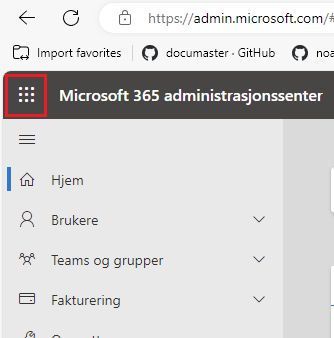 |
| Klikk på Administrator | 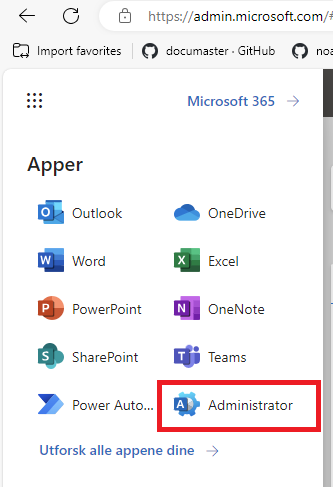 |
| Klikk på "Vis alle..." | 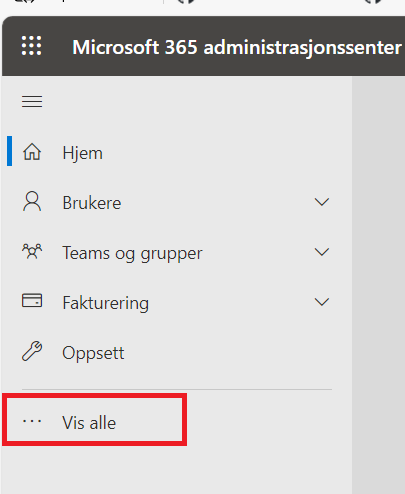 |
| I menyen til venstre velger du "Innstillinger", og deretter "Integrerte apper". | 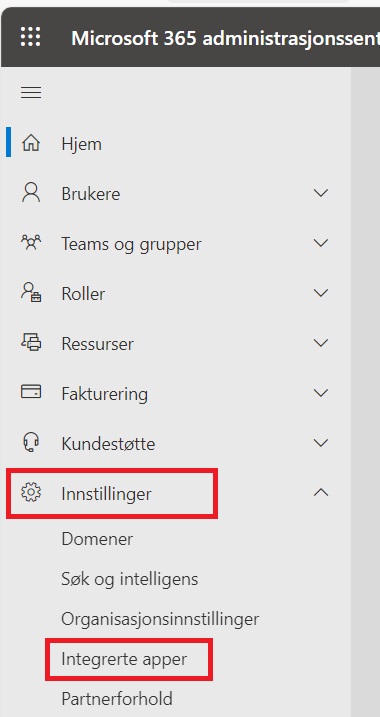 |
| Trykk på knappen "Last opp egendefinerte apper" | 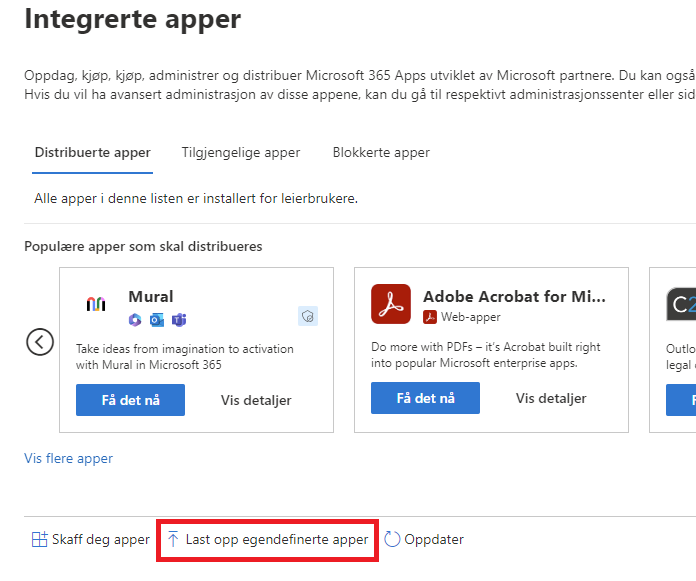 |
|
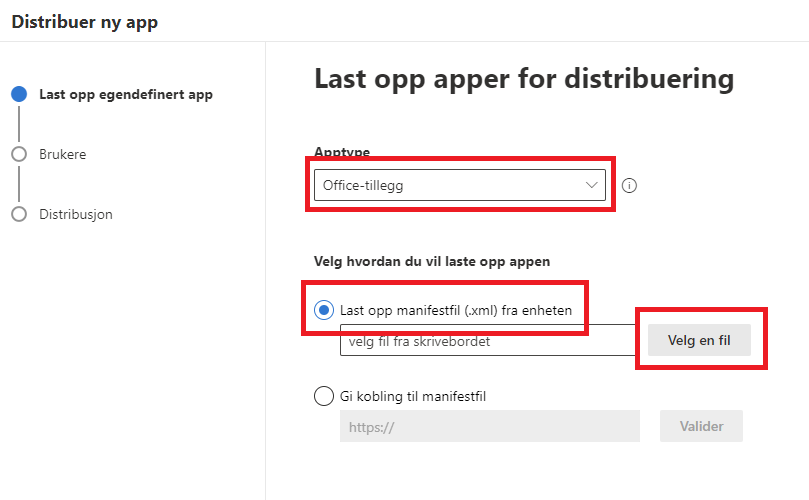 |
|
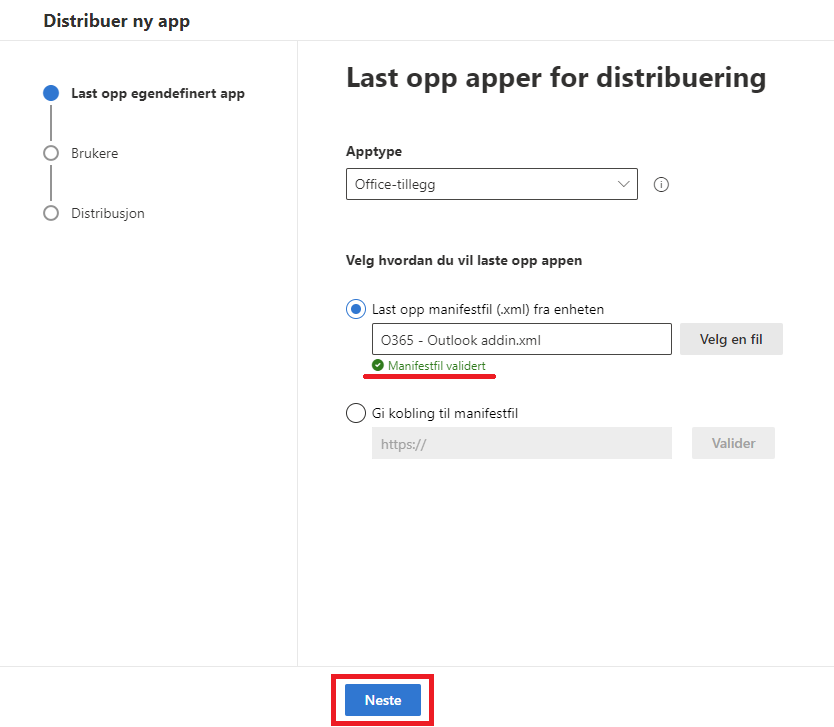 |
|
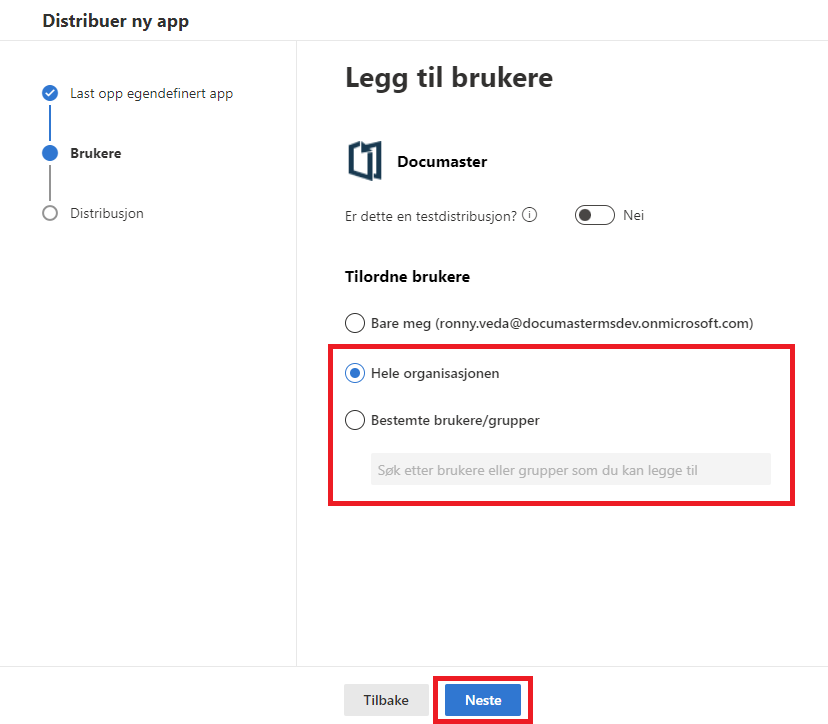 |
| Se over tillatelser og klikk på "Neste" knappen. | 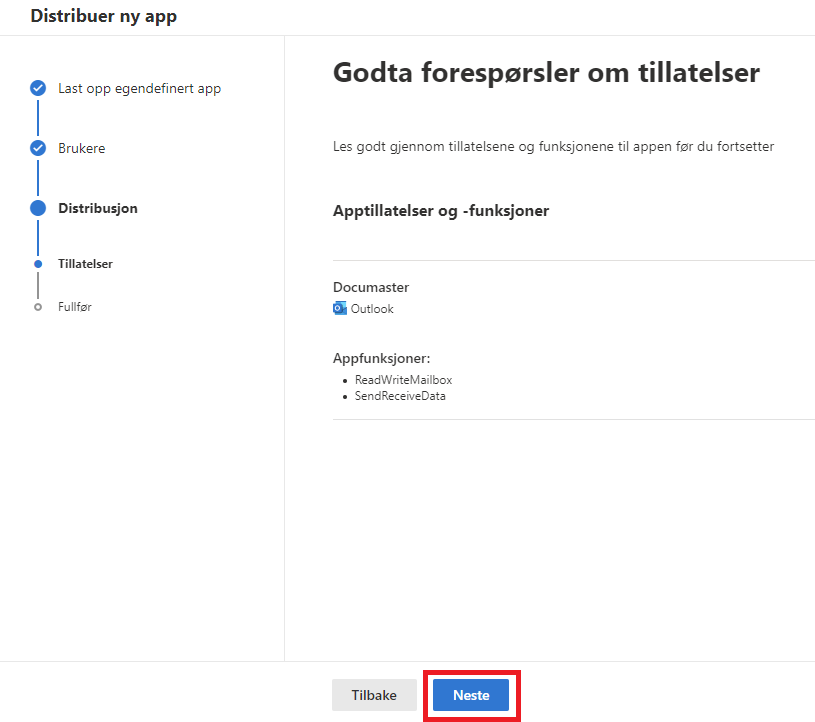 |
| Klikk på "Fullfør distribusjonen" knappen, | 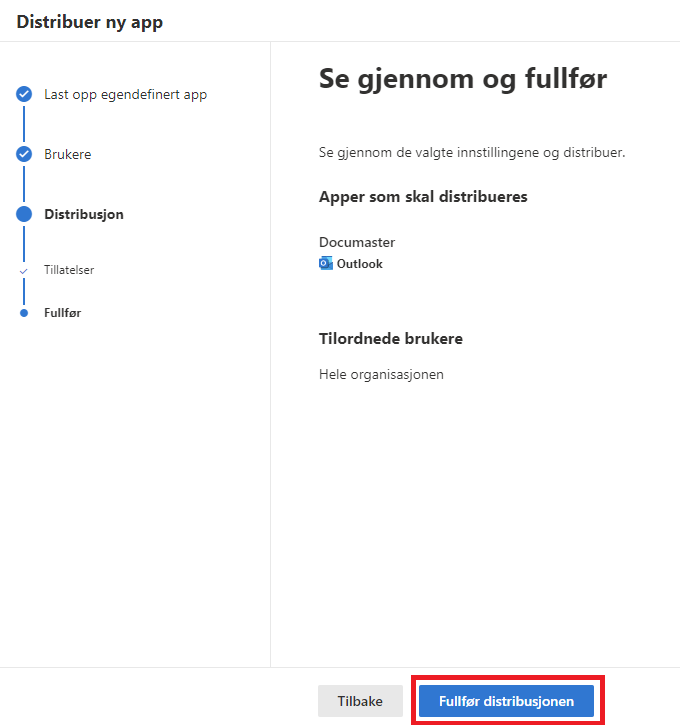 |
|
Distribusjonen er nå fullført. Det vil ta en del timer før tillegget er tilgjengelig for alle brukerene. |
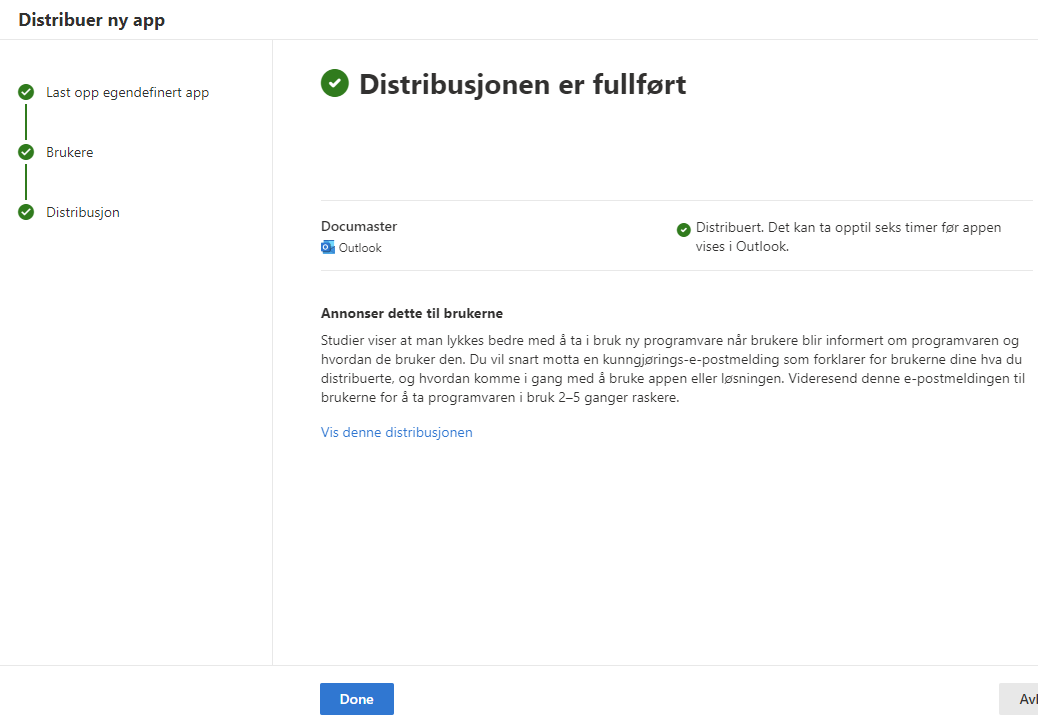 |
Microsoft Office 365 Add-in er nå installert!
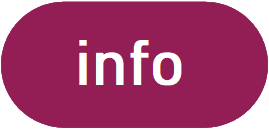 |
På grunn av Microsoft kan det ta opp til 12 timer før vår Add-in er tilgjengelig hos alle brukere
|
